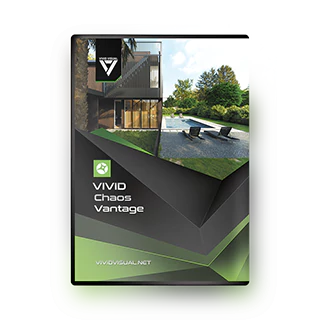انیمیشن گیاهان و رندر ونتیج
-
3dsmax
در این آموزش کوتاه و کاربردی ، درباره ی نحوه ی متحرک سازی در نرم افزار 3Ds Max ، نکات را آموزش می دهیم ، که بر چه اساسی آبجکت هایی از جمله : گل و گیاهان ، درخت و چمن و … را وارد محیط نرم افزار 3Ds Max کرده و درباره متحرک سازی آنها در محیط نرم افزار و ساخت انیمیشن ، صحبت خواهیم کرد و سپس می توان این انیمیشن ساخته شده را وارد محیط ونتیج کرده و به صورت کاملا سریع و رئال تایم آن را مشاهده و پروسه رندرینگ را طی کرد .
روند متحرک سازی در 3Ds Max
ابتدا در محیط نرم افزار 3Ds Max آبجکت هایی که مورد نظرمان را ، مانند گل و گیاه و درخت و … را وارد کرده و می خواهیم آنها را در باد حرکت دهیم .
مرحله اول : آبجکت موردنظرمان را انتخاب کرده و در ویوپروت پرسپکتیو ، در قسمت مدیفایر Edit poly کلیه پلیگان ها را انتخاب و آنها را با هم اتچ می کنیم که یک حجم یکپارچه داشته باشیم و سپس مدیفایر Edit Poly دیگری را به حجم اعمال کرده و پلیگان ها یا ورتکس های بخش بالای آبجکت را انتخاب کرده و سپس با ابزار Soft Selection از تنظیمات Edit Poly آنها را طوری کنترل می کنیم که کنترل حرکت تا نزدیک ساقه ها را شامل شود ، یعنی نحوه حرکت تا این بخش امتداد داشته باشد و الگوریتم آن از رنگ قرمز به آبی روند کاهشی دارد یعنی بخش های قرمز بیشترین میزان حرکت و بخش های آبی کمترین میزان حرکت را در باد شامل می شود .
مرحله دوم : در حالی که پلیگان ها و ورتکس ها انتخاب هستند یک مدیفایر Noise ، به آن نسبت می دهیم و سپس پارامترهای آن را کنترل می کنیم .
• Strength : کنترل Noise در جهت های مختلف X.Y.Z
• Scale : کنترل شدت Noise
پارامترها را کنترل می کنیم تا به حد مطلوب برسیم .
سپس با فعال بودن گزینه Animat Noiseو گزینه Play ، آبجکت مورد نظر به حرکت در آمده و سرعت حرکت انیمیشن را با پارامتر Phase کنترل می کنیم و برای تنظیمات Phase ، با کلیک راست روی Key Frame می توان شدت حرکت را با گزینه Value کنترل کرده و سرعت حرکت را تند و کند کنیم .
بعد از پروسه ساخت و کنترل انیمیشن گیاهان در باد ، در صحنه کاری نسبت به سوژه دوربین تعریف کرده که به سمت سوژه در حرکت است و می توان با تایم اسلایدر و Play کردن انیمیشن حرکت آن را در محیط نرم افزار 3Ds Maxمشاهده کنیم.
وارد کردن انیمیشن و آموزش رندرگیری در ونتیج
بعد از آنکه پروسه ساخت انیمیشن را در محیط 3Ds Max انجام دادیم برای ارائه رندرهای سریع تر و رئال تایم تر ، انیمیشن را وارد محیط ونتیج می کنیم.
برای پروسه رندرگیری در ونتیج ، با استفاده از گزینه Render animation white chaos vantage ، انیمیشن را وارد محیط ونتیج می کنیم و باز زدن دکمه Start کاملا سریع و رئال تایم ، پروسه رندرینگ را مشاهده می کنیم .
برنامه ی ونتیح برای ارائه رندرهای سریع تر در سیستم هایی که کارت گرافیک آنها Rtx است ، خیلی بهینه و مناسب است ، شما هم اگر در سیستمتان کارت گرافیک Rtx دارید ، ونتیج را نصب کرده و از کار کردن با آن لذت ببرید . منبع آموزش ویوید ویژوال مدت زمان آموزش: 3 دقیقه
حجم فایل: 19 مگابایت مدرس: یونس بنا